Tabla de Contenidos
Spotify es sin duda alguna el líder indiscutible entre las plataformas de streaming de música. Cuenta con numerosas funciones de reproducción y una biblioteca de música sin rival. Además está disponible para cualquier dispositivo con conexión a internet ya que cuenta con versión Web, para PC y apps móviles para Android y iPhone. Además de ofrecer listas de reproducciones a sus usuarios, Spotify permite crear y personalizar tus listas de reproducción por ejemplo cambiando la foto de portada de dicha Playlist.
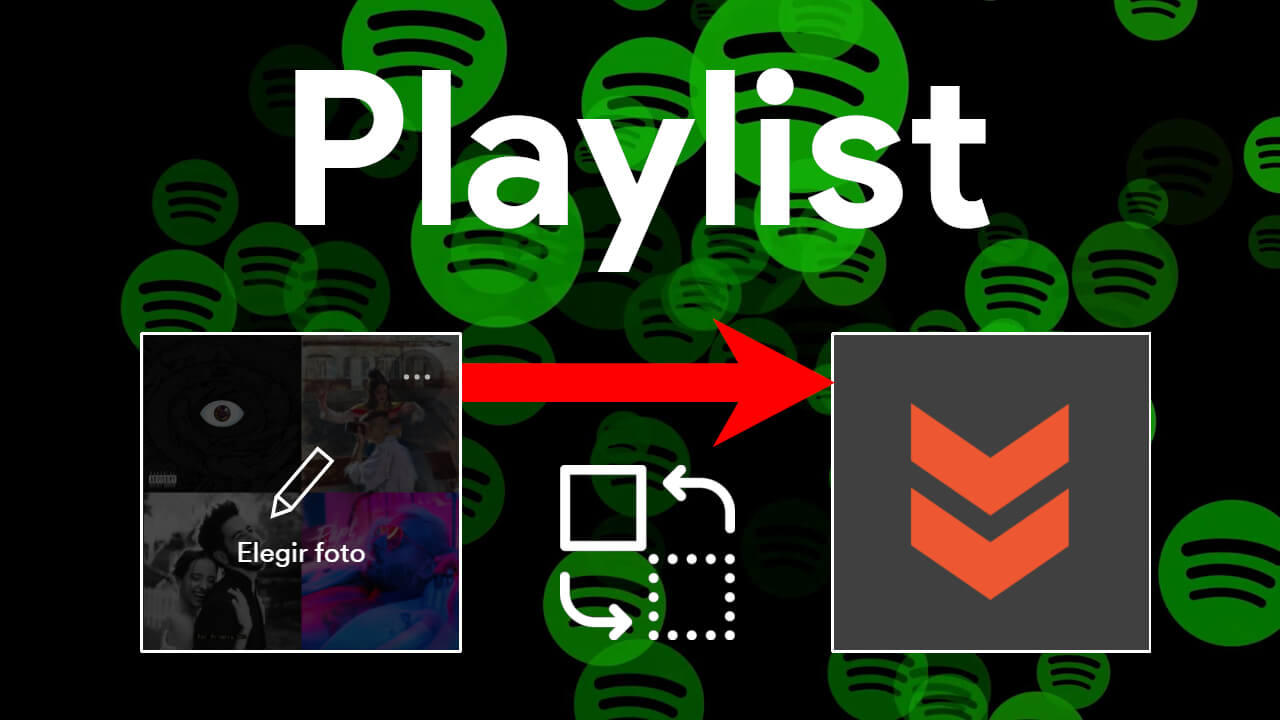
Relacionado: Como buscar canciones por la letra usando Spotify.
Cuando creamos una lista de reproducción en spotify, esta lista de reproducción es “propiedad nuestra” y nos permite mantenerla de forma privada pero también hacerla publica para que cualquier otro usuarios de Spotify pueda escucharla. No obstante lo que muchos usuairos no conocer es la posibilidad de cambiar la imagen de portada que identifica a esta lista de reproducción en la plataforma de Spotify.
Cuando creamos una playlist en Spotify, cada una de las canciones que añadimos a la lista de reproducción cuenta con su propia imagen de portada que por lo general suele ser la portada del Álbum al que pertenece o una imagen específica para este Single. De forma de predeterminada, Spotify tomará una o varias de las imágenes de portada de cada una de las canciones incluidas en la playlist para mostrarla como imagen identificativa de la lista de reproducción que acabamos de crear.
Sin embargo esto puede crear confusión a algunos usuarios de Spotify al poder confundir a simple vista canciones individuales con la lista de reproducción. Lo que muchos no sabes es que al igual que podemos personalizar el nombre de una lista de reproducción, también podremos configurar una foto que te ayude a identificar dicha lista de reproducción.
Dicho esto a continuación queremos mostraros paso a paso como personalizar la imagen de portada de tus listas de reproducción de Spotify para una más fácil y rápida identificación desde la versión Web o app para Android y iPhone:
Como personalizar la imagen de portada de una Lista de Reproducción de Spotify en la versión Web, Windows 10 y MacOS.
1. Abre tu navegador ya accede a: https://open.spotify.com/
2. Una vez iniciada sesión con tu cuenta de usuario dirígete a la sección Playlist de la parte izquierda de la pantalla.
3. Desde aquí tendrás que seleccionar la Lista de Reproducción que quieres personalizar.
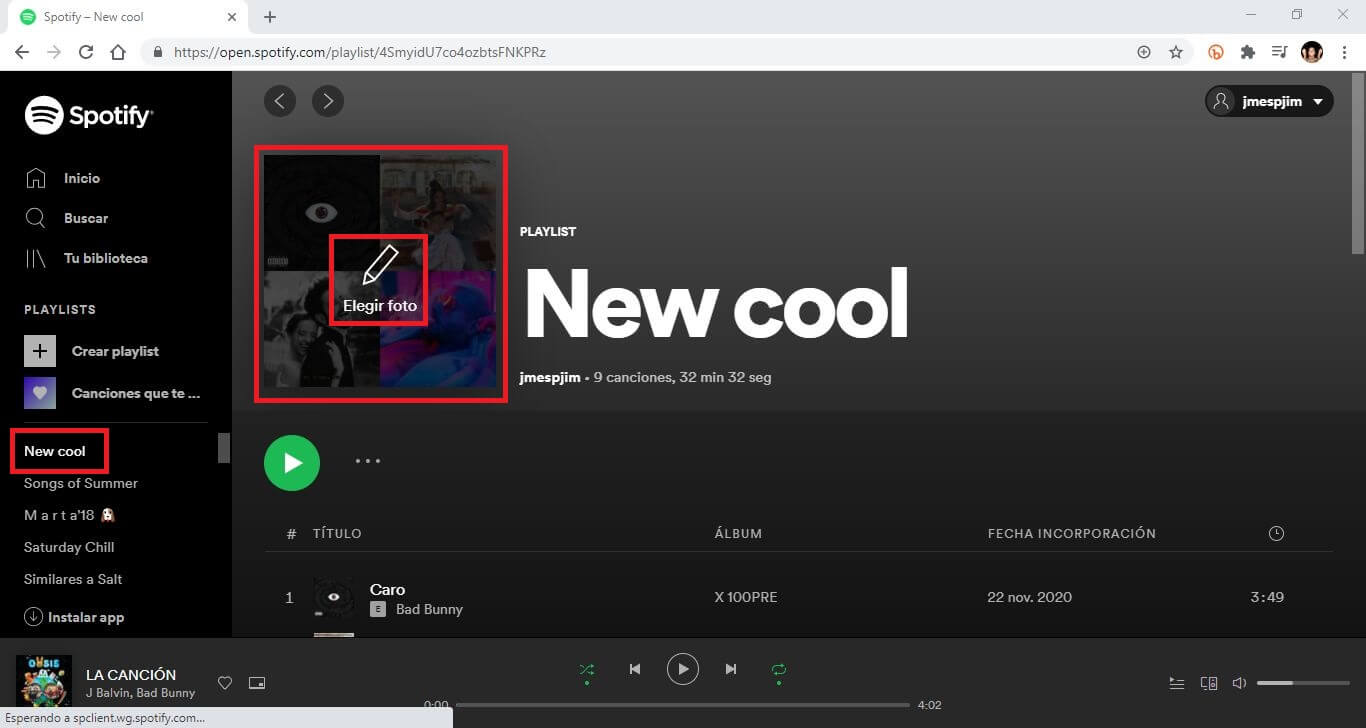
4. Esto hará que se muestre la lista de reproducción en la parte principal de la interfaz.
5. Aquí tendrás que hacer clic en la foto actual de portada de la Playlist (Elegir Foto)
6. Ahora se mostrará una ventana en la que podrás seleccionar cualquiera de las imágenes almacenadas en tu ordenador.
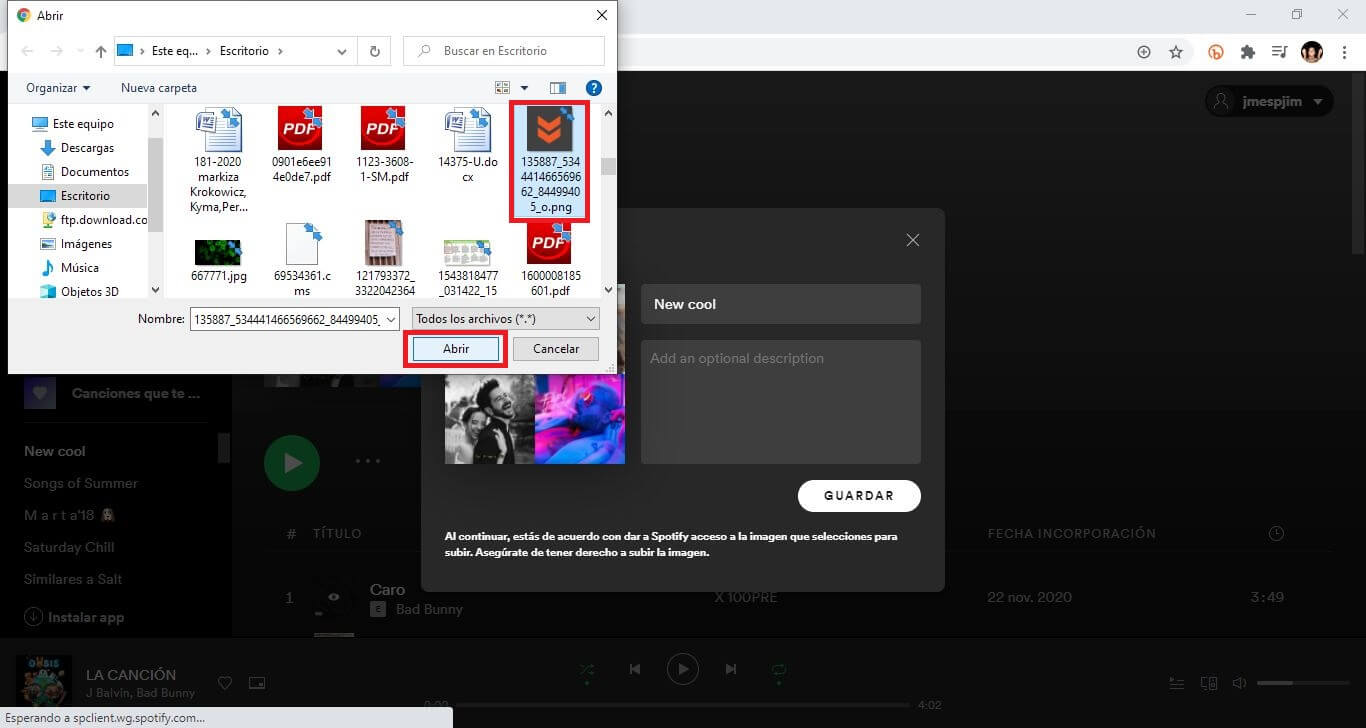
7. Cuando la selecciones esta imagen aparecerá en una pequeña ventana en la que tienes que hacer clic en Guardar.
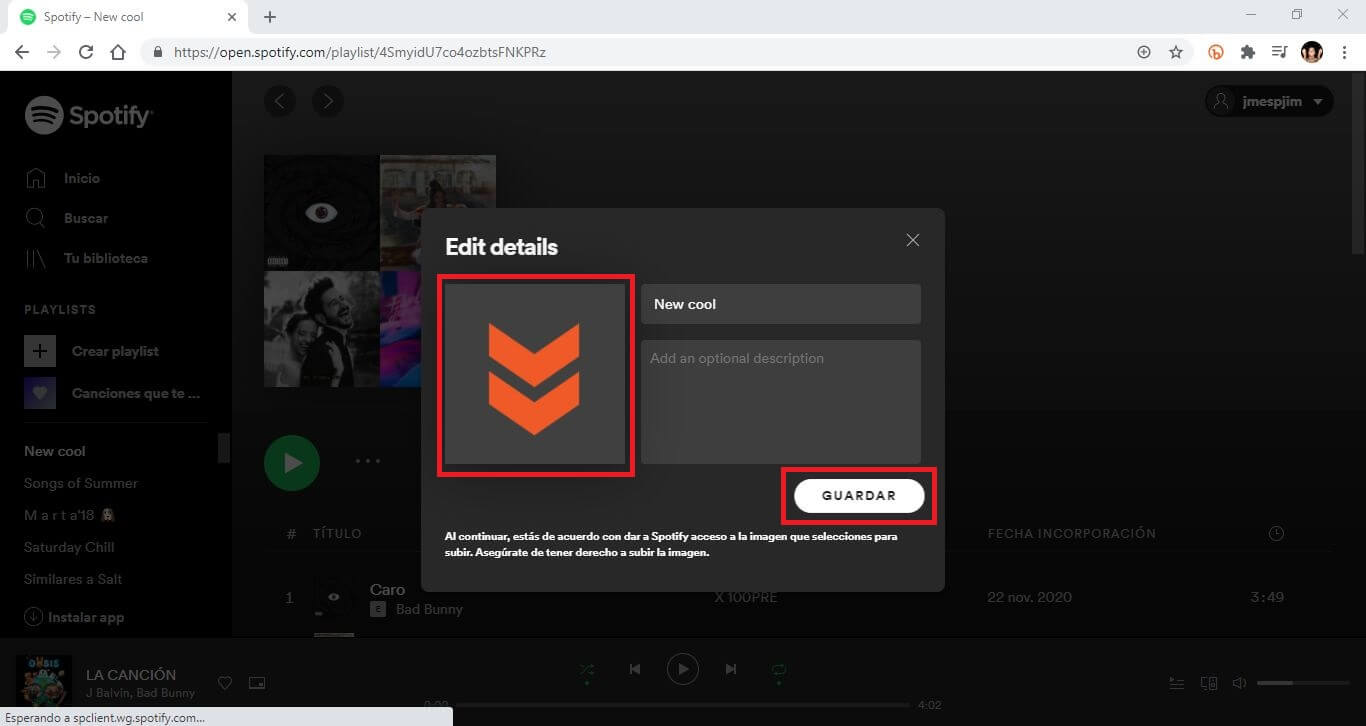
8. A partir de este momento la imagen de portada de la lista de reproducción habrá cambiado por aquella que hayas seleccionado manualmente.
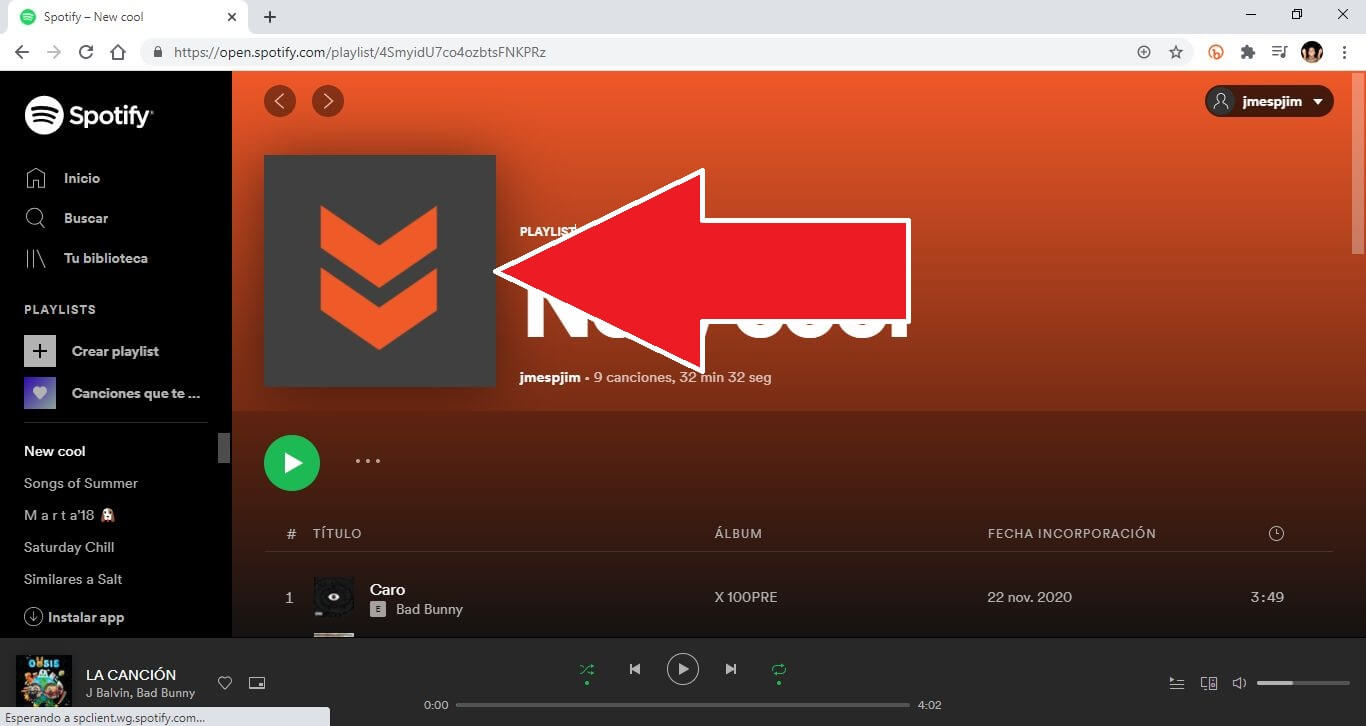
Como cambiar la imagen de portada de una Lista de Reproducción de Spotify para Android y iPhone.
1. Abre la app de Spotify.
2. Dirígete a la Biblioteca.
3. En esta pantalla sitúate en la pestaña Playlists.
4. Aquí tendrás que localizar y seleccionar la Lista de reproducción de la que quieres personalizar su imagen de portada.
5. Cuando se muestre la lista de reproducción tendrás que pulsar sobre el icono de tres puntos suspensivos.
6. En el menú desplegable tendrás que seleccionar la opción: Editar o Editar Playlist.
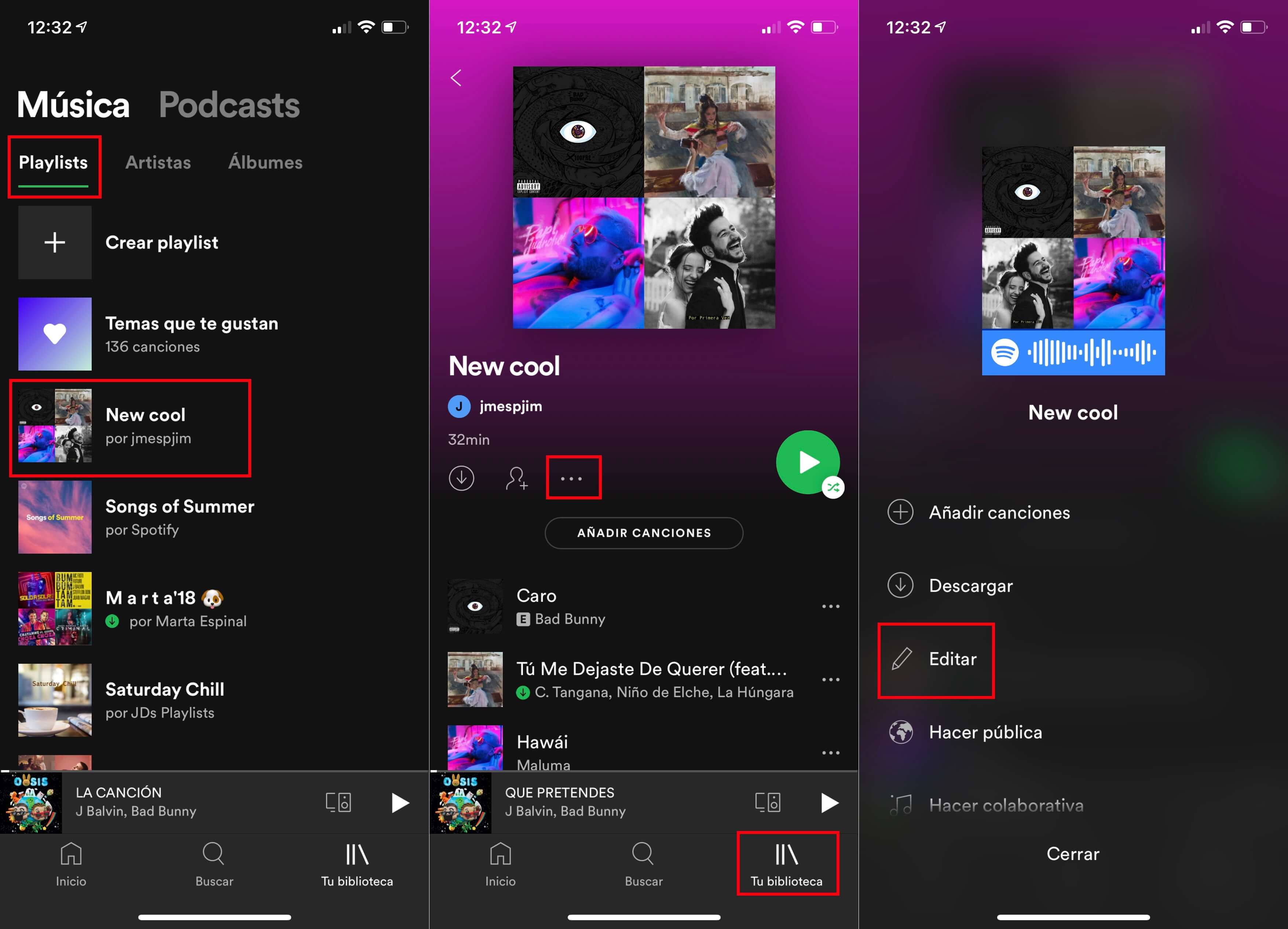
7. En la parte superior de la pantalla de edición de la lista de reproducción se mostrará la imagen de portada actual y bajo ella tienes que pulsar sobre: Cambiar imagen.
8. Se mostrará un menú con las opciones de elegir una imagen ya almacenada en la memoria de tu teléfono Android o iPhone o tomar una foto directamente desde la cámara del dispositivo móvil.
9. Por último para guardar los cambios tendrás que pulsar sobre: Guardar (parte superior derecha)
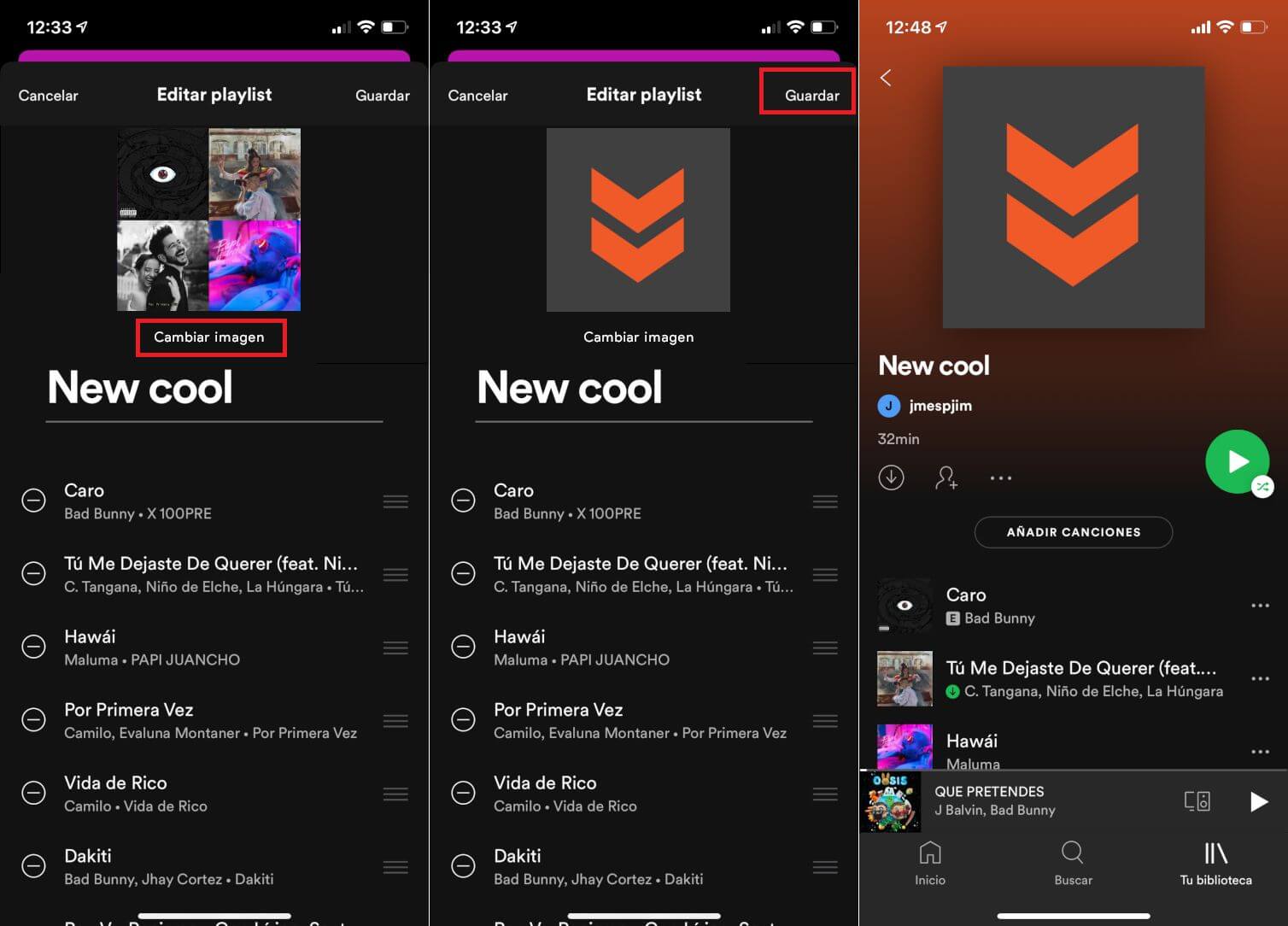
10. A partir de este momento la lista de reproducción de Spotify estará representada por la imagen recién configurada.
